文章詳情頁
win11硬盤分區合并
瀏覽:2日期:2023-06-12 15:26:22
win11的硬盤不僅是可以進行分區,而且還可以進行合并,合并是有兩種方法的,合并卷也是可以擴大一下自身電腦的內存,下面給大家講解一下該如何合并分區。
win11硬盤分區合并:方法一:
1、首先我們同時按下鍵盤的“win+r”打開電腦的運行窗口。
2、然后再窗口內輸入“diskmgmt.msc”。
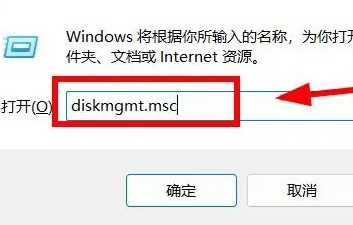
3、接著選中之前合并的分區,右鍵刪除卷,刪掉的東西都沒了建議提前備份。

4、接著返回需要進行分區的磁盤,然后點擊擴展卷。
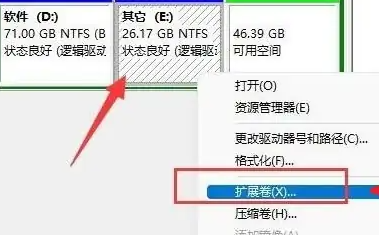
5、最后點擊下一頁等待系統完成操作就可以了。
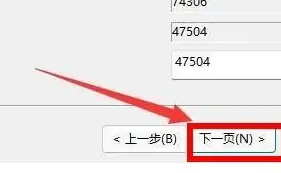
方法二:
1、首先我們右鍵此電腦,選擇“管理”。
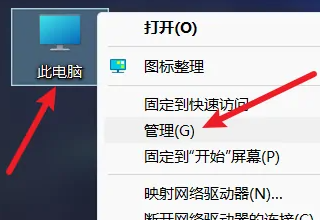
2、接著點擊“磁盤管理”。
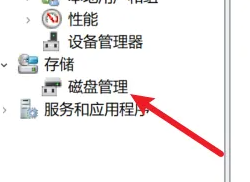
3、最后下拉選擇刪除卷就可以合并磁盤了。
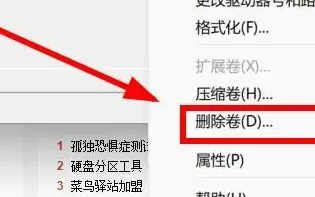
拓展延伸:如何分區
以上就是win11硬盤分區合并的全部內容,望能這篇win11硬盤分區合并可以幫助您解決問題,能夠解決大家的實際問題是好吧啦網一直努力的方向和目標。
上一條:win11隱藏任務欄下一條:win11切換本地賬戶快捷鍵
相關文章:
1. VMware Workstation虛擬機安裝VMware vSphere 8.0(esxi)詳細教程2. freebsd 服務器 ARP綁定腳本3. UOS怎么設置時間? 統信UOS顯示24小時制的技巧4. 如何從Windows 10升級到Windows 11?Win10升級到Win11的正確圖文步驟5. mac程序沒反應怎么辦 mac強制關閉程序的方法6. 鼠標怎么設置為左手? deepin20左手鼠標設置方法7. Mac版steam錯誤代碼118怎么解決?Mac版steam錯誤代碼118解決教程8. Win11系統搜索不到藍牙耳機怎么辦?Win11搜索不到藍牙耳機解決方法9. 錄屏怎么保存gif動圖? UOS錄屏生成Gif動畫的技巧10. 統信UOS個人版(V201030)正式發布 新增功能匯總
排行榜

 網公網安備
網公網安備